Las 10 mejores maneras de arreglar Opera VPN que no funciona en Android
Opera ha recorrido un largo camino desde sus días con Symbian. Ahora es compatible con Android (así como con iOS) y viene con funciones avanzadas como VPN (red privada virtual) gratuita. El problema es que Opera VPN no funciona para algunos usuarios en sus teléfonos Android. Para cuando termine de leer esta guía, el problema debería estar resuelto.
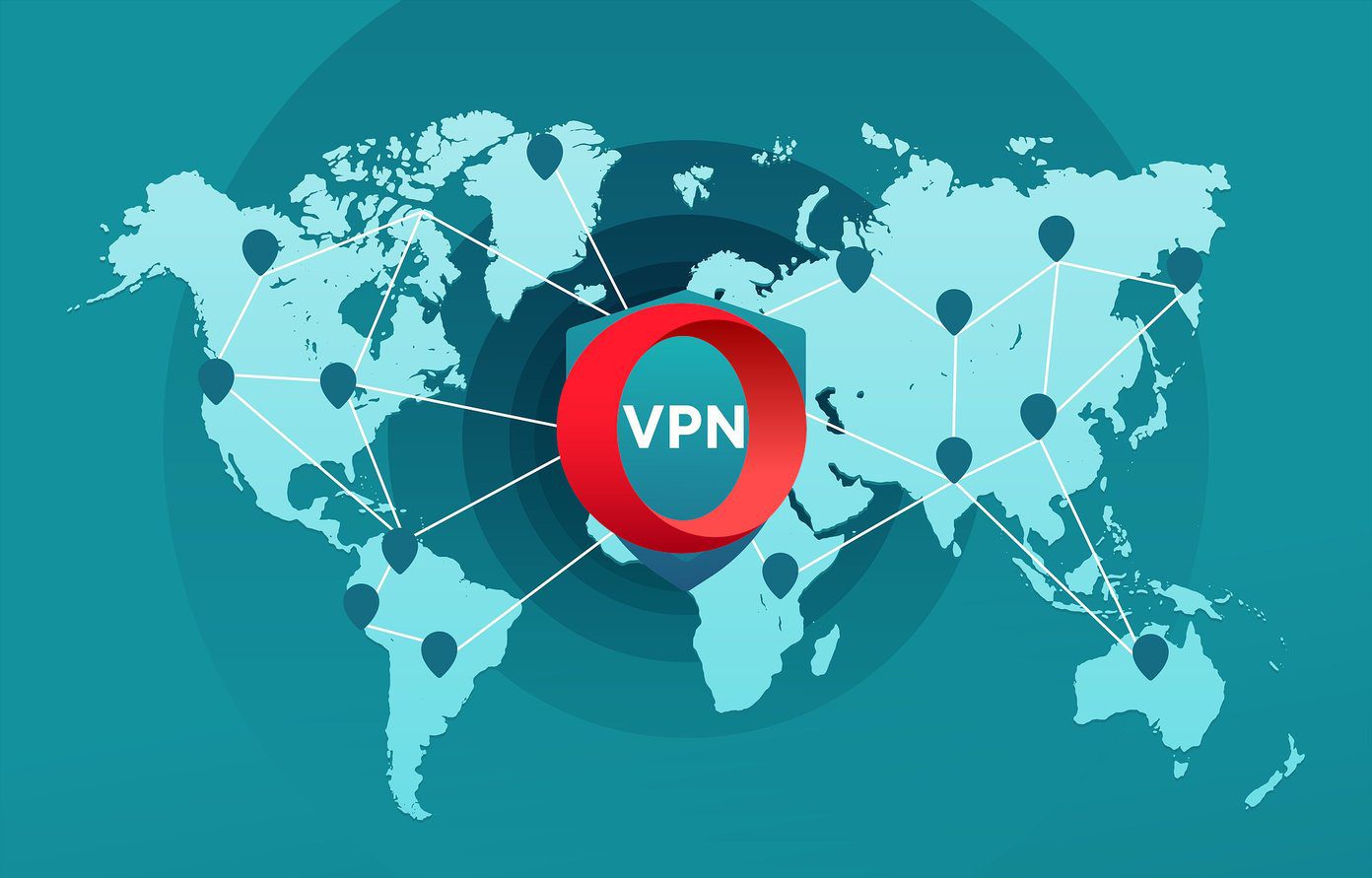
Una VPN es una característica imprescindible, especialmente en el mundo actual, donde todos están ocupados extrayendo y vendiendo datos por centavos. A menudo sin su permiso. Pero eso no significa que puedas usar cualquier VPN. Exploraremos este punto con más detalle más adelante en la guía.
Vamos a empezar.
- 1. Cómo configurar
- 2. Deshabilitar el modo de ahorro de datos
- 3. Reinicie y vuelva a intentarlo
- 4. Solo guías privados
- 5. Actualiza la aplicación
- 6. Aplicaciones conflictivas
- 7. Cambiar ubicación
- 8. Limpia la caché y las cookies de la aplicación
- 9. Es culpa del ISP
- 10. Aplicaciones VPN dedicadas
- Por dinero
1. Cómo configurar
La función VPN está desactivada de forma predeterminada en la aplicación móvil Opera. No todos lo necesitan o lo usan, y ciertamente no todo el tiempo. Asegúrese de que la VPN esté configurada correctamente en la aplicación Opera para Android. Esto no debería tomar más de un minuto.
2. Deshabilitar el modo de ahorro de datos
La aplicación móvil Opera viene con muchas funciones útiles, y una de ellas es el modo de ahorro de datos. Como sugiere el nombre, esto reducirá el consumo de datos, especialmente cuando se utilizan datos del operador. El problema es que Opera VPN dejará de funcionar en su teléfono Android cuando el registro de datos esté habilitado.
Lee También Cómo Crear Un Código QR En 7 Sencillos Pasos
Cómo Crear Un Código QR En 7 Sencillos Pasos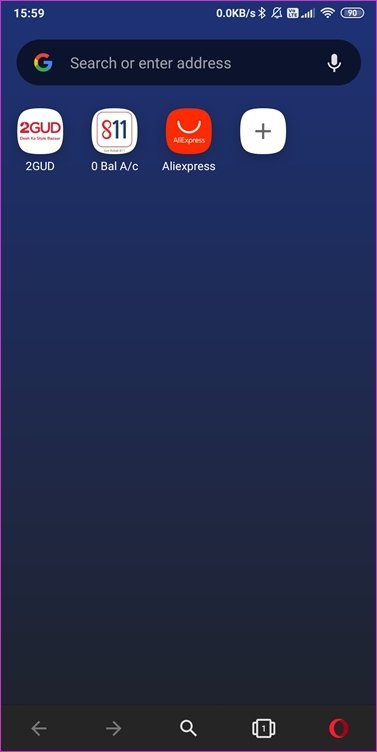
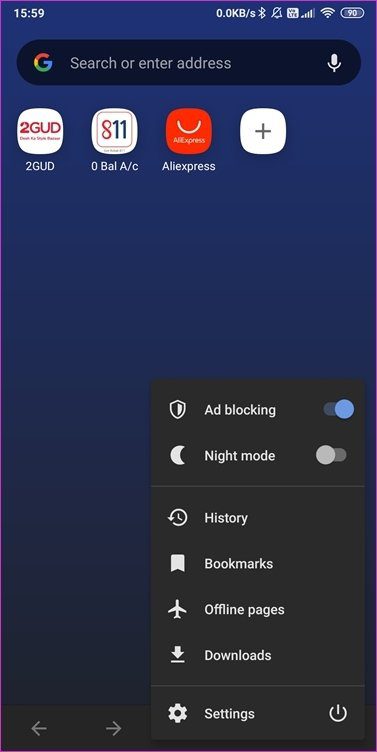
Toca el ícono de Opera y selecciona Configuración. Desactívelo y asegúrese de que la VPN esté habilitada aquí.

3. Reinicie y vuelva a intentarlo
¿Sabe cómo el equipo de soporte de su ISP siempre comienza con la solución de reinicio y reinicio? Es porque funciona. Podría funcionar aquí también. Abra la aplicación Opera y desactive la función VPN en la configuración. Espere unos segundos y vuelva a encenderlo. Compruebe si VPN by Opera funciona en Android o no.
4. Solo guías privados
Hay una función en Opera, habilitada de forma predeterminada, que permite que la VPN solo funcione en pestañas privadas y no de otra manera. ¿Estás tratando de usar una VPN en una pestaña regular?
Toque el ícono de pestañas en la parte inferior y seleccione la pestaña Privado. Cree una nueva pestaña si aún no lo ha hecho, y verá las opciones y configuraciones de VPN.
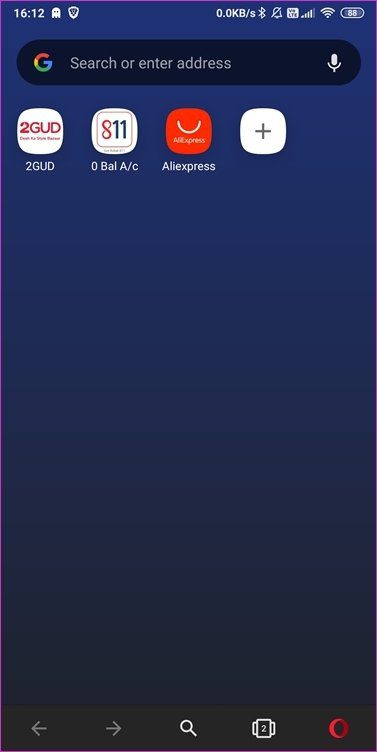
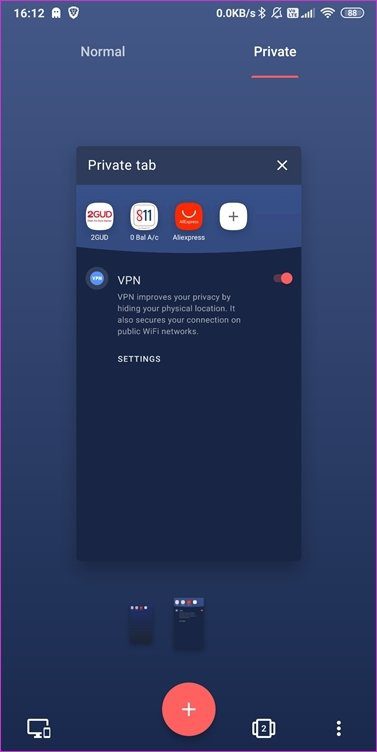
Asegúrese de que la VPN esté habilitada aquí y abra Configuración. Opera prohíbe las capturas de pantalla en pestañas privadas, así que aquí están las fotos capturadas.
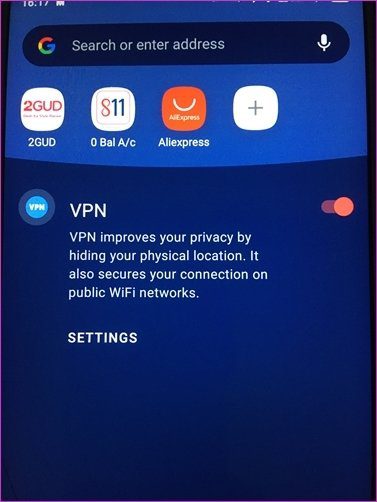
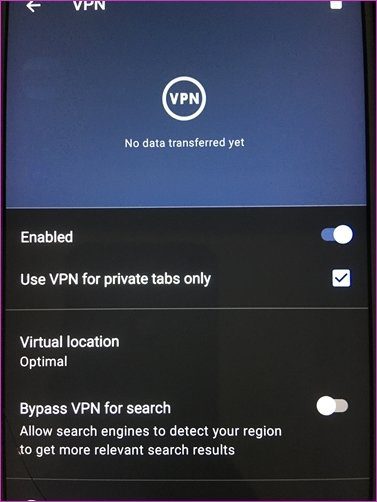
Habilite el interruptor Usar VPN solo para pestañas privadas aquí para habilitarlo sobre la marcha. También puede optar por habilitar o deshabilitar VPN cuando utiliza la búsqueda de Google. Esto afectará sus resultados de búsqueda y ya no estarán personalizados.
Lee También No Hay Altavoces Ni Auriculares Conectados: Métodos Para Solucionarlo
No Hay Altavoces Ni Auriculares Conectados: Métodos Para Solucionarlo5. Actualiza la aplicación
Todos los ajustes son como deberían ser. En ese caso, si se trata de un error conocido, es posible que el equipo de desarrollo de Opera haya publicado una actualización. Abra Play Store y actualice la aplicación Opera para Android a la última versión.
Por el contrario, una actualización reciente puede haber roto la funcionalidad de VPN. En ese caso, debe volver a una versión anterior. Puede descargar versiones anteriores de cualquier aplicación en Espejo APK y llévalo a un lado. Siempre lea las reseñas antes de actualizar aplicaciones importantes.
6. Aplicaciones conflictivas
¿Está utilizando simultáneamente una aplicación VPN dedicada? Desactívelo para ver si ayuda a solucionar el problema de Opera VPN que no funciona en su teléfono Android. Algunos bloqueadores de anuncios como DNS66 y Blokada funcionan creando una VPN local. Desactívelos y vuelva a comprobar. Finalmente, deshabilite su antivirus y cualquier otra aplicación de seguridad que haya instalado. Si alguna de estas soluciones resuelve el problema, debe incluir en la lista blanca la aplicación Opera para esa aplicación o deshabilitarla por completo cuando use una VPN en Opera.
7. Cambiar ubicación
El navegador Opera viene con tres tragamonedas virtuales diferentes. Cambiar la ubicación puede ayudar, ya que puede haber un tiempo de inactividad o algún otro error en la ubicación del servidor que está utilizando. Vuelva a la configuración de VPN como lo hizo antes y toque Ubicación virtual.
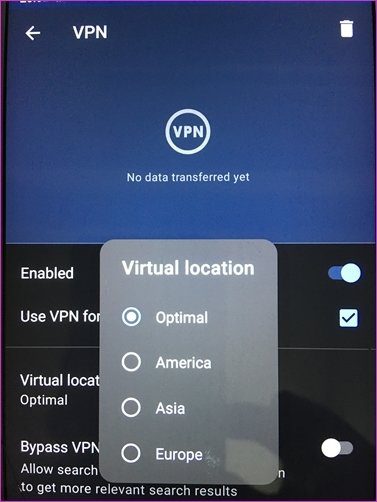
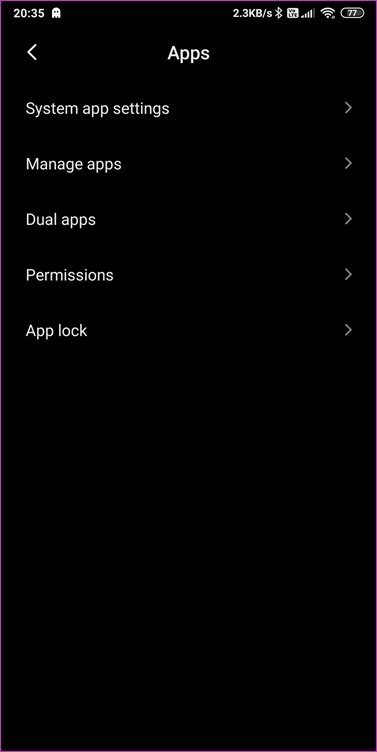
Pruebe cada ubicación hasta que la VPN en el navegador Opera vuelva a funcionar.
En cuanto al tema de la ubicación y la VPN gratuita, también puede intentar usar ProtonVPN Plan gratuito ilimitado.
Lee También Cómo Recuperar La Contraseña De Windows 10
Cómo Recuperar La Contraseña De Windows 10Abra Configuración y, en Aplicaciones, busque y abra la aplicación Opera.
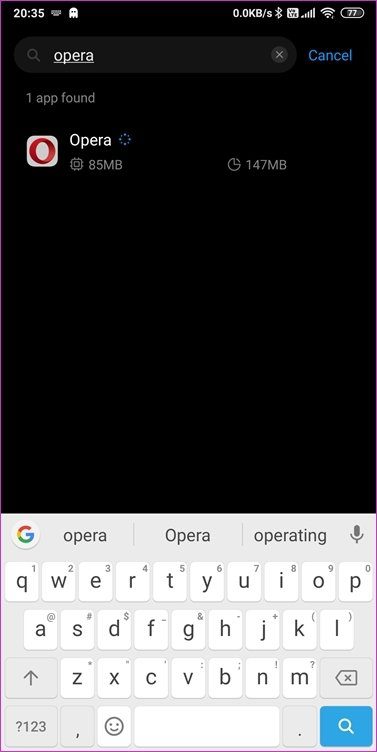
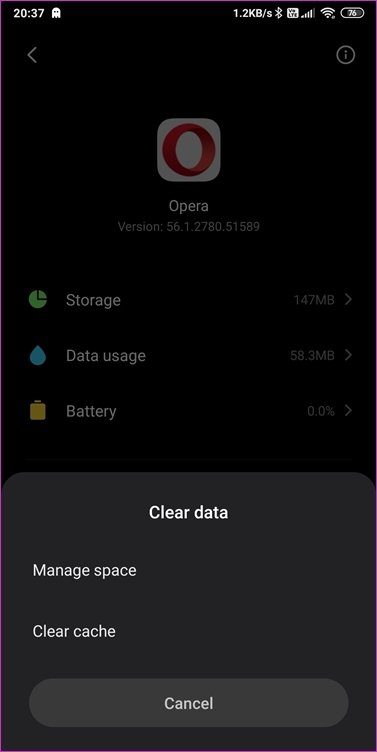
Toque Borrar datos en la parte inferior de la pantalla y seleccione Borrar caché y administrar espacio. Puede eliminar todos los datos allí.
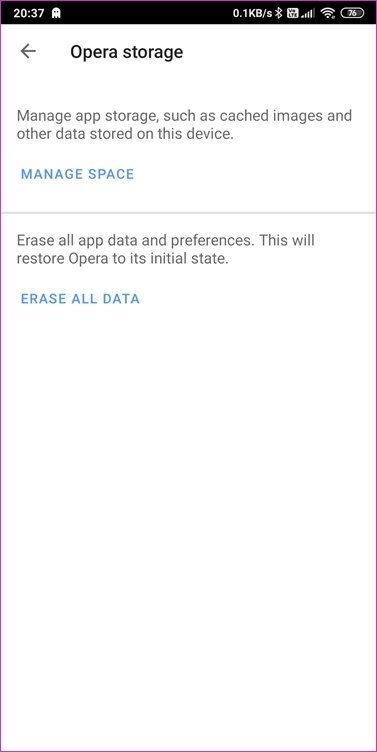
9. Es culpa del ISP
Los gobiernos de algunos países desaprueban los servicios VPN de navegadores como Opera. Puedes vivir en uno de estos países. Llame a su ISP y vea si saben algo. También puede buscar sitios de redes sociales como Twitter y ubicación o aplicación Facebook páginas porque otros usuarios pueden haber reportado casos similares.
10. Aplicaciones VPN dedicadas
No recomendamos servicios VPN gratuitos como el que ofrece Opera en GT. Cuando no hay producto para vender, normalmente el producto eres tú. Los proveedores de servicios VPN gratuitos son famosos por recopilar datos de los usuarios. Recomendamos buscar VPN pagas como CyberGhost o ExpressVPN o la que ofrece el popular administrador de contraseñas Dashlane. Tenga en cuenta que las VPN populares han sido pirateadas antes, pero son mucho mejores que las alternativas gratuitas como Opera. También te invito a considerar navegador digital.
anotar: obtenga un 49% de descuento cuando regístrese en ExpressVPN usando este enlace.
Por dinero
Es verdad, y lo sabes. El servicio VPN gratuito de Opera funciona y, aunque está bien para cosas ocasionales, no desea usarlo cuando sus datos, privacidad y seguridad están en juego. Aquí es donde debería considerar actualizar. Usa una VPN dedicada. Para todo lo demás, es lo suficientemente bueno, y una de las soluciones anteriores debería haber solucionado el problema en tu Android.
Lee También SpyHunter 5. Usabilidad, Efectividad Y Confiabilidad
SpyHunter 5. Usabilidad, Efectividad Y ConfiabilidadPróximo : ¿Buscas un navegador más seguro? Haga clic en el enlace a continuación para obtener más información sobre TOR y el navegador Brave. Descubra cómo una combinación de estos dos puede ayudar a proteger su identidad y sus datos y lo que cada uno tiene para ofrecer en nuestra comparación detallada.
Si quieres conocer otros artículos parecidos a Las 10 mejores maneras de arreglar Opera VPN que no funciona en Android puedes visitar la categoría Informática.

TE PUEDE INTERESAR